6 Log de ações
Visão geral
Na seção Relatórios → Log de ações, os usuários podem visualizar detalhes das operações (notificações, comandos remotos) executadas dentro de uma ação.
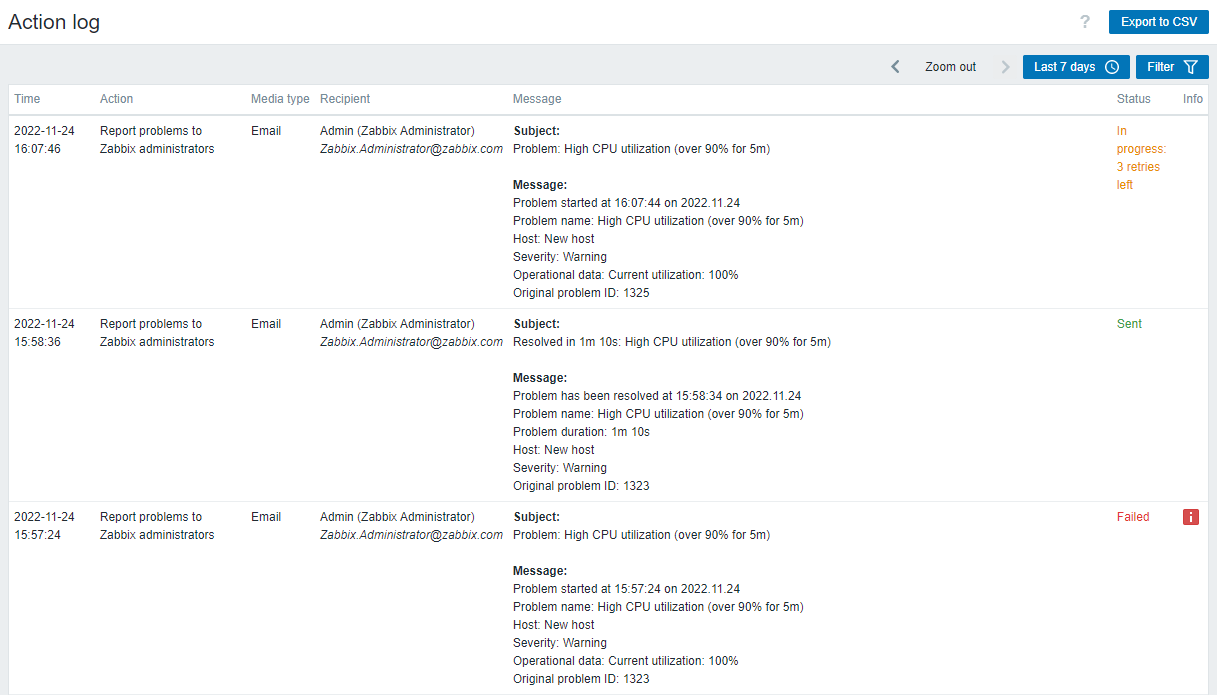
Dados exibidos:
| Coluna | Descrição |
|---|---|
| Hora | Data e hora da operação. |
| Ação | Nome da ação que causou as operações. |
| Tipo de mídia | Tipo de mídia (por exemplo, Email, Jira, etc.) usado para enviar uma notificação. Para operações que executaram comandos remotos, esta coluna ficará vazia. |
| Destinatário | Informações sobre o destinatário da notificação - nome de usuário, nome e sobrenome (entre parênteses) e informações adicionais dependendo do tipo de mídia (e-mail, nome de usuário, etc.). Para operações que executaram comandos remotos, esta coluna ficará vazia. |
| Mensagem | O conteúdo da mensagem, comando remoto ou nome do script global. Um comando remoto é separado do host de destino com dois pontos: <host>:<comando>. Por exemplo, se o comando remoto foi executado no Zabbix server, então a informação terá o seguinte formato: Zabbix server:<comando>. |
| Status | Status da operação: Em andamento - operação de envio de notificação está em andamento (o número restante de tentativas que o server fará para enviar a notificação também é exibido) Enviado - notificação foi enviada Executado - comando remoto foi executado Falhou - operação não foi concluída |
| Info | Informações de erro (se houver) relacionadas à execução da operação. |
Botões
O botão no canto superior direito da página oferece a seguinte opção:
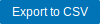 |
Exporta os registros do log de ações da página atual para um arquivo CSV. Se um filtro for aplicado, apenas os registros filtrados serão exportados. No arquivo CSV exportado, as colunas "Destinatário" e "Mensagem" são divididas em várias colunas - "Nome de usuário Zabbix do destinatário", "Nome do destinatário", "Sobrenome do destinatário", "Destinatário" e "Assunto", "Mensagem", "Comando". |
Usando o filtro
O filtro está localizado abaixo da barra Log de ações. Ele pode ser aberto e recolhido clicando na guia Filtro no canto superior direito da página.

Você pode usar o filtro para restringir os registros por destinatários de notificações, ações, tipos de mídia, status ou pelo conteúdo da mensagem/comando remoto (String de busca). Para melhor desempenho na busca, os dados são pesquisados com macros não resolvidas.
Seletor de período de tempo
O seletor de Período de tempo permite selecionar períodos frequentemente necessários com um clique do mouse. O seletor de Período de tempo pode ser expandido e recolhido clicando na guia Período de tempo ao lado do filtro.

